
విషయము
ప్రపంచం ప్రపంచ గ్రామంగా మారింది. ప్రజలు వారి మృదువైన పత్రాల పత్రాలను పాస్వర్డ్లతో రక్షిస్తారు. కానీ ఇప్పుడు ఈ ప్రపంచంలో గుర్తుంచుకోవలసిన విషయాలు చాలా ఉన్నాయి. సమయం గడిచేకొద్దీ, వయస్సు కారకం ప్రభావితం చేస్తుంది మరియు మీరు విషయాలను మరచిపోవటం ప్రారంభిస్తారు. మీరు మరచిపోయే అత్యంత క్లిష్టమైన విషయం పాస్వర్డ్. మరొక పరిస్థితి ఏమిటంటే, మీరు పాత ఎక్సెల్ ఫైల్ను సమీక్షించడానికి యాక్సెస్ చేసినప్పుడు మరియు దాని రచయిత గుప్తీకరించినట్లు మీకు తెలిసింది. ఆ ఫైల్ను యాక్సెస్ చేయడానికి మీకు పాస్వర్డ్ అవసరం. ఒకవేళ నువ్వు ఎక్సెల్ పాస్వర్డ్ 2010 మర్చిపోయాను ఆ ఫైల్ను తిరిగి పొందే అవకాశం ఉంది. మీరు ఈ క్రింది పద్ధతుల్లో ఒకదాన్ని ఎన్నుకోవాలి మరియు మీ ఎక్సెల్ ఫైల్ ఏ సమయంలోనైనా డీక్రిప్ట్ చేయబడుతుంది. ఈ దశలన్నీ సురక్షితమైనవి మరియు సురక్షితమైనవి.
వే 1. 7-జిప్ ఉపయోగించడం
మీరు ఎక్సెల్ ఫైల్ పాస్వర్డ్ను మరచిపోయి ఉంటే మరియు మీరు ఆ పాస్వర్డ్ను తిరిగి పొందటానికి మార్గం లేకపోతే, మీ పత్రాన్ని మీకు తిరిగి పొందగల కొన్ని దశలు ఇక్కడ ఉన్నాయి. ఇది గమ్మత్తైనది కాని కష్టం కాదు దశల వారీగా వెళ్ళండి. ఈ దశలను పొందడానికి మీకు 7-జిప్ సాఫ్ట్వేర్ అవసరం.
1. మీ ఫైల్స్ పొడిగింపులు ప్రారంభించబడకపోతే, మీరు కంట్రోల్ పానెల్> ఫోల్డర్ ఎంపిక> నావిగేట్ చేయడం ద్వారా వాటిని ప్రారంభించాలి> "తెలిసిన ఫైల్ రకాల కోసం పొడిగింపులను దాచు" ని వీక్షించండి మరియు నిలిపివేయండి.
2. ఇప్పుడు మీ రక్షిత ఎక్సెల్ ఫైల్ కోసం చూడండి మరియు దాని పొడిగింపును మార్చండి .xlsx కు .జిప్ ఫైల్ పేరు మార్చడం ద్వారా.
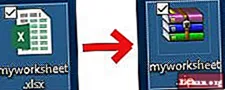
3. ఇప్పుడు 7-జిప్ ఉపయోగించి మీ జిప్ ఫైల్ను తెరిచి నావిగేట్ చేయండి xl> వర్క్షీట్లు మరియు షీట్. XML ఫైల్ (ల) ను సేకరించండి. ఈ షీట్లు మీ ఎక్సెల్ ఫైల్స్ షీట్లను సూచిస్తాయి.

4. ఇప్పుడు సేకరించిన XML ఫైల్ను నోట్ప్యాడ్ లేదా వర్డ్ప్యాడ్తో తెరిచి, ఈ క్రింది ట్యాగ్ను కనుగొనండి: "

5. ఇప్పుడు మొత్తం ట్యాగ్ను ఎంచుకుని దాన్ని తొలగించండి.
6. ఇప్పుడు XML ఫైల్ను సేవ్ చేసి, అదే జిప్ ఫోల్డర్లో తిరిగి ఉంచండి మరియు పాతదాన్ని భర్తీ చేయండి.
7. జిప్ ఫైల్ను మూసివేసి, పొడిగింపును తిరిగి మార్చండి .xlsx నుండి .జిప్.
ఈ పద్ధతి పాస్వర్డ్ రక్షిత వర్క్బుక్లకు మాత్రమే వర్తిస్తుంది. ఫైల్ "పాస్వర్డ్తో గుప్తీకరించు" లక్షణంతో సురక్షితం అయితే, అది పనిచేయదు.
వే 2. VBA కోడ్ను ఉపయోగించడం
VBA కోడ్ మరొక మార్గం అసురక్షిత ఎక్సెల్ ఫైల్. ఇది సరళమైన పద్ధతిలో ఒకటి కాని ఇది దశల వారీగా చేయాలి. కానీ మొదట మీరు ఈ క్రింది అంశాలను గుర్తుంచుకోండి:
- ఎక్సెల్ ఫైల్ 2 లేదా అంతకంటే ఎక్కువ రక్షిత షీట్లను కలిగి ఉంటే, ప్రతి షీట్ కోసం ఈ కోడ్ను అమలు చేయండి.
- మీ ఎక్సెల్ డాక్యుమెంట్ వెర్షన్ 2010 కంటే తరువాత ఉంటే, మొదట పత్రాన్ని ఎక్సెల్ 97-2003 వర్క్బుక్ ( *. Xls) గా సేవ్ చేసి, మాక్రోను రన్ చేసి, ఆపై దాన్ని అసలు వెర్షన్కు సేవ్ చేయండి.
ఇప్పుడు ఈ క్రింది దశలను అనుసరించండి:
1. మీ ఎక్సెల్ ఫైల్ తెరిచి నొక్కండి Alt + F11 అనువర్తనాల కోసం మైక్రోసాఫ్ట్ విజువల్ బేసిక్ తెరవడానికి.
2. ఇప్పుడు వర్క్బుక్ పేరుపై కుడి క్లిక్ చేసి ఎంచుకోండి చొప్పించు> మాడ్యూల్.

3. కుడి పేన్లో డైలాగ్ బాక్స్ కనిపిస్తుంది. కింది కోడ్ను కాపీ చేసి పేస్ట్ చేయండి.
ఉప పాస్వర్డ్బ్రేకర్ () డిమ్ ఐ యాస్ ఇంటీజర్, జె యాస్ ఇంటీజర్, కె యాస్ ఇంటీజర్ లోపం పున ume ప్రారంభం తరువాత I = 65 నుండి 66 వరకు: j = 65 నుండి 66 వరకు: k = 65 నుండి 66 వరకు ActiveSheet.Unprotect Chr (i) & Chr (j) & Chr (k) & _ ActiveSheet.ProtectContents = తప్పుడు ఉంటే ఉప నిష్క్రమించు ఉంటే ముగించండి తదుపరి: తదుపరి: తదుపరి: తదుపరి: తదుపరి: తదుపరి |

4. ఇప్పుడు రన్ బటన్ పై క్లిక్ చేసి మిగతా వాటిని కంప్యూటర్ చేయనివ్వండి.

కోడ్ పగులగొట్టినప్పుడు, స్థూల సమాచారం తెలియజేస్తుంది. పాస్వర్డ్ ఒకేలా ఉండదు, అది A మరియు B ల కలయిక అవుతుంది. సరే క్లిక్ చేయండి మరియు ఎక్సెల్ పత్రం అసురక్షితమైనది. మీరు తదుపరిసారి ఎక్సెల్ 2010 పాస్వర్డ్ను మరచిపోయినప్పుడు దాన్ని ఎలా పరిష్కరించాలో మీకు తెలుస్తుంది.
వే 3. ఎక్సెల్ కోసం పాస్ ఫాబ్ ఉపయోగించడం
మీరు మీ పాస్వర్డ్ను కోల్పోతే లేదా మరచిపోతే, మీరు ఆందోళన చెందాల్సిన అవసరం లేదు. మైక్రోసాఫ్ట్ ఎక్సెల్ ఫైల్ కోసం కోల్పోయిన లేదా మరచిపోయిన పాస్వర్డ్లను తిరిగి పొందడానికి వేగవంతమైన మరియు సులభమైన పరిష్కారం ఎక్సెల్ కోసం పాస్ఫాబ్ను ఉపయోగించండి. ఇది MS Excel 97-2016 లో సృష్టించబడిన ఎక్సెల్ వర్క్బుక్కు మద్దతు ఇస్తుంది. ఎక్సెల్ కోసం పాస్ఫాబ్లో 3 శక్తివంతమైన దాడి రకాలు ఉన్నాయి:
- బ్రూట్ ఫోర్స్ అటాక్:
పాస్వర్డ్ను వరుసగా ఉత్పత్తి చేయడానికి ఇది అక్షరాలు మరియు సంఖ్యల కలయికను ప్రయత్నిస్తుంది. పాస్వర్డ్ ఎక్కువసేపు ఉన్నప్పుడు టెక్నిక్ ఎక్కువ సమయం పడుతుంది. ఉపయోగించిన సిస్టమ్ మరియు పాస్వర్డ్ యొక్క పొడవును బట్టి ఈ దాడులు చాలా నిమిషాల నుండి చాలా గంటలు లేదా చాలా సంవత్సరాలు పట్టవచ్చు.
- మాస్క్ దాడితో బ్రూట్ ఫోర్స్:
మీ పాస్వర్డ్లో కొంత భాగాన్ని గుర్తుంచుకున్నప్పుడు ఈ దాడి ఉపయోగించబడుతుంది. ఉదాహరణకు, మీ పాస్వర్డ్ 4 అక్షరాలు మరియు "z" తో ప్రారంభమైతే, మీరు ముసుగును "z ???" గా నిర్వచించవచ్చు. ఇది పాస్వర్డ్ను పగులగొట్టడానికి తీసుకున్న సమయాన్ని తగ్గిస్తుంది.
- నిఘంటువు దాడి:
డిక్షనరీ దాడి బాగా సిఫార్సు చేయబడింది ఎందుకంటే ఇది సరిగ్గా ఉపయోగించినట్లయితే అది వేగంగా ఉంటుంది. ఈ దాడి నిఘంటువు నుండి పాస్వర్డ్ను కోరుతుంది. ఈ నిఘంటువు ఒకటి లేదా మీరు అందించేదాన్ని సమగ్రపరచవచ్చు. ఒకవేళ, కోరుకునే పరిధి ఎక్కువగా తగ్గిపోతుంది మరియు ఇది ప్రక్రియ కోసం సమయాన్ని ఆదా చేస్తుంది.
ఎక్సెల్ కోసం పాస్ ఫాబ్ ఉపయోగించడం సులభం. ఈ ఎక్సెల్ పాస్వర్డ్ రికవరీ సాధనాన్ని ఉపయోగించడానికి గైడ్ ఇక్కడ ఉంది:
దశ 1. ఎక్సెల్ కోసం పాస్ ఫాబ్ తెరిచి, దాని ప్రధాన ఫంక్షన్ చూడటానికి. దాని ప్రధాన ఇంటర్ఫేస్లో, దయచేసి మీ పాస్వర్డ్-రక్షిత పత్రాన్ని దిగుమతి చేయడానికి ఎంపికను జోడించు క్లిక్ చేయండి.

దశ 2. మీరు మీ లాక్ చేసిన ఫైల్ను జోడించినప్పుడు, ఫైల్ యొక్క సాధారణ సమాచారం: పరిమాణం, చివరి మార్పు చేసిన తేదీ మరియు పాస్వర్డ్ మీకు కనిపిస్తుంది. పాస్వర్డ్ క్రాక్ రకాన్ని ఎంచుకోవడం తదుపరి దశ.

దశ 3. మీరు దాడి రకాన్ని నిర్ధారించిన తర్వాత, పాస్వర్డ్ను పగులగొట్టడానికి "ప్రారంభించు" క్లిక్ చేయండి. నిర్దిష్ట సమయం మీ పాస్వర్డ్ పొడవు, సంక్లిష్టత మరియు కంప్యూటర్ కాన్ఫిగరేషన్పై ఆధారపడి ఉంటుంది. మీ కంప్యూటర్ GPU కి మద్దతు ఇస్తే, దయచేసి మీరు "ప్రారంభించు" క్లిక్ చేసే ముందు GPU త్వరణం ఎంపికను ఎంచుకోండి.

దశ 4. పాస్వర్డ్ కనుగొనబడిన తర్వాత, డైలాగ్ విండో కనిపిస్తుంది మరియు మీ పాస్వర్డ్ను ప్రదర్శిస్తుంది. అందువలన, మీరు మీ ఫైల్ను అన్లాక్ చేయడానికి పాస్వర్డ్ను ఉపయోగించవచ్చు.

మరచిపోయిన ఎక్సెల్ పాస్వర్డ్ను ఎలా తిరిగి పొందాలనే దాని గురించి వీడియో ట్యుటోరియల్ ఇక్కడ ఉంది:
సారాంశం
మీ పాస్వర్డ్ రక్షిత ఎక్సెల్ 2010 పత్రాలను పొందండి మరియు పైన పేర్కొన్న విధానంలో ఒకదాన్ని వర్తింపచేయడం ప్రారంభించండి. ఖచ్చితంగా మీరు దీనికి ప్రాప్యత పొందుతారు. ఇది సహాయకారిగా ఉంటుంది ఎందుకంటే ఒకరు అనుకోకుండా పాస్వర్డ్ను కోల్పోయినప్పుడు, అతడు / ఆమె పైన పేర్కొన్న ఏవైనా విధానాలను ఉపయోగించడం ద్వారా డేటాను మళ్లీ చూడవచ్చు మరియు పని చేయవచ్చు. ఎక్సెల్ కోసం పాస్ ఫాబ్ వంటి కొన్ని సాధనాలు కూడా ఉన్నాయి, ఇవి మీ కోసం మైక్రోసాఫ్ట్ ఎక్సెల్ యొక్క పాస్వర్డ్ను పగులగొట్టడానికి లేదా అన్లాక్ చేయడానికి ఉపయోగపడతాయి. పాస్వర్డ్ లేకుండా ఎక్సెల్ 2010 వర్క్బుక్ను అసురక్షితంగా ఉంచడానికి వారు అనేక పద్ధతులను అందిస్తారు.


